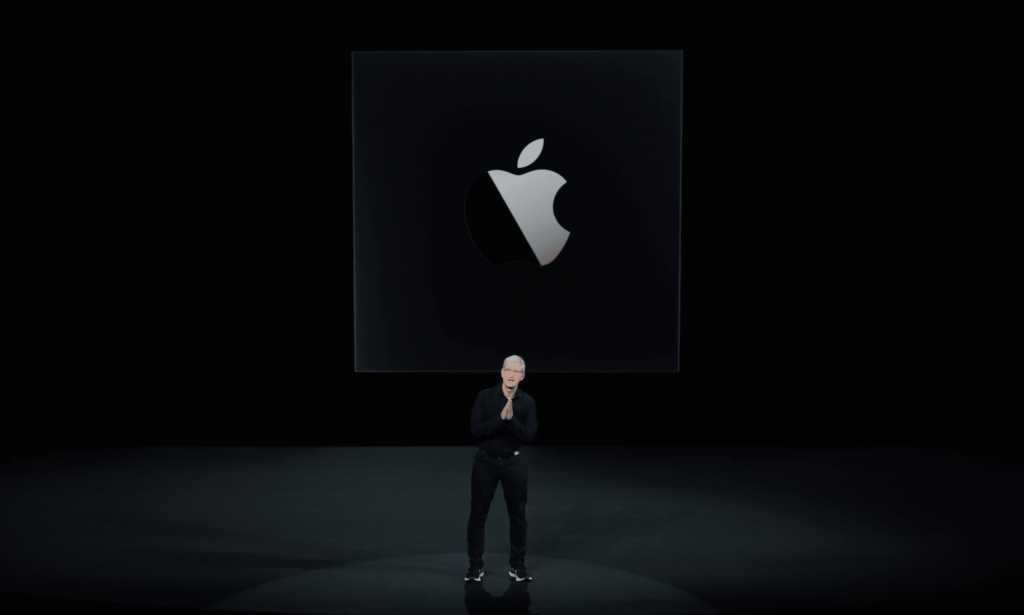Содержание
Воспроизведение презентации через Интернет в Keynote для iCloud
Вы можете использовать Keynote Live для воспроизведения презентации через Интернет, чтобы все, кому вы предоставили доступ, могли просматривать ее одновременно — на своих устройствах, где бы они ни находились. Как докладчик, вы определяете, когда презентация начинается и останавливается.
Люди, которых вы пригласили для просмотра презентации, могут смотреть ее на компьютере Mac или Windows, iPhone или iPad или другом мобильном устройстве. Зрители должны использовать поддерживаемый веб-браузер или последнюю версию приложения Keynote на Mac (с macOS 10.12 или более поздней версии), iPhone (с iOS 10 или более поздней версии) или iPad (с iOS 10, iPadOS 13 или более поздней версии). позже). Зрителям не нужны учетные записи iCloud.
Покажите свою презентацию зрителям где угодно
Открыв презентацию, нажмите кнопку «Дополнительно» на панели инструментов, выберите «Использовать Keynote Live», затем нажмите «Продолжить».

Ссылка (URL) на вашу презентацию создается на iCloud.com.
Совет: Чтобы увидеть URL-адрес, нажмите кнопку «Дополнительно» , затем нажмите «Настройки Keynote Live».
Чтобы создать пароль Keynote Live, чтобы вашу презентацию могли видеть только зрители со ссылкой и паролем , нажмите «Дополнительные параметры», нажмите «Добавить пароль», введите свой пароль, затем нажмите «Установить пароль».
Пароль Keynote Live требуется только при просмотре этой презентации в Keynote Live и отличается от пароля, используемого для защиты вашей презентации.
Выполните одно из следующих действий:
Поделитесь ссылкой по электронной почте: Нажмите «Пригласить зрителей», введите одно или несколько имен или адресов электронной почты в поле адреса электронной почты, затем нажмите «Отправить».
Скопируйте ссылку и поделитесь ею другим способом : Нажмите «Дополнительные параметры», щелкните ссылку, чтобы выбрать ее, затем нажмите Command-C или Control-C, чтобы скопировать ее и вставить в другое место — в социальную сеть.
 сайт, блог или чат, например.
сайт, блог или чат, например.
Выполните одно из следующих действий:
Воспроизведите презентацию сейчас: Если ваши зрители готовы к просмотру, нажмите «Воспроизвести сейчас».
Примечание: Если вы ранее предоставили общий доступ к этой презентации, чтобы другие могли ее редактировать, они могут продолжать вносить изменения, пока вы выступаете в Keynote Live. Однако зрители Keynote Live не увидят внесенных изменений, пока вы не остановите и не перезапустите презентацию (нажав клавишу Esc, а затем щелкнув «Воспроизвести» > «Воспроизвести в Keynote Live»).
Воспроизвести презентацию позже: Нажмите «Воспроизвести позже».
Если вы нажмете «Воспроизвести позже», вы сможете продолжить редактирование презентации, отправить ссылку другим людям, а также добавить или изменить пароль. Когда вы будете готовы воспроизвести презентацию, нажмите кнопку «Воспроизвести» на панели инструментов, затем выберите «Воспроизвести в Keynote Live».

Предварительный просмотр презентации перед ее показом в Keynote Live: Нажмите «Воспроизвести позже», нажмите кнопку «Воспроизвести» на панели инструментов, затем выберите «Воспроизвести на этом компьютере».
Примечание: При воспроизведении презентации с помощью Keynote Live слайды экспортируются в iCloud как временные файлы. Чтобы обеспечить плавное воспроизведение, все файлы передаются на устройства зрителей, как только вы начинаете презентацию. Только зрители со ссылкой Keynote Live (и паролем, если вы его установили) могут получить доступ к файлам.
Пригласить других зрителей
Вы можете пригласить новых зрителей посмотреть презентацию в Keynote Live, когда она не воспроизводится (либо до того, как вы начнете ее воспроизводить, либо после того, как вы нажмете клавишу Esc, чтобы остановить воспроизведение).
Нажмите кнопку «Дополнительно» на панели инструментов, затем выберите «Настройки Keynote Live».

Нажмите «Пригласить зрителей», затем введите адреса электронной почты людей, которым вы хотите отправить ссылку.
Если вы прервали презентацию, чтобы пригласить новых зрителей, презентация продолжится с того места, на котором вы остановились, при следующем нажатии кнопки «Воспроизвести».
Добавление или изменение пароля Keynote Live
Вы можете добавить пароль Keynote Live, чтобы только зрители, у которых есть пароль, могли видеть презентацию, когда она представлена в Keynote Live.
Примечание: Пароль Keynote Live требуется только при просмотре этой презентации в Keynote Live и отличается от пароля, используемого для защиты вашей презентации. Каждая презентация, которую вы делаете доступной в Keynote Live, может иметь другой пароль.
Нажмите кнопку «Дополнительно» на панели инструментов, затем выберите «Настройки Keynote Live».

Если презентация воспроизводится, сначала нажмите клавишу Esc, чтобы остановить воспроизведение.
Нажмите «Добавить пароль» или «Изменить пароль», затем следуйте инструкциям.
Обязательно отправьте пароль Keynote Live всем, кому вы отправили ссылку на Keynote Live.
Отключить Keynote Live для презентации
Если вы пригласили пользователей просмотреть презентацию Keynote Live, но позже решили, что не хотите, чтобы ее кто-либо видел, вы можете отключить ссылку Keynote Live.
Нажмите кнопку «Дополнительно» на панели инструментов, затем выберите «Настройки Keynote Live».
Нажмите «Выключить Keynote Live».
Ссылка на презентацию больше не работает. Однако, если вы позже решите снова включить Keynote Live для этой же презентации, исходная ссылка снова будет работать.
Вы также можете опубликовать свою презентацию на веб-сайте, который поддерживает встроенные презентации Keynote (например, Medium или WordPress), чтобы зрители могли перемещаться по презентации в мини-плеере на веб-сайте.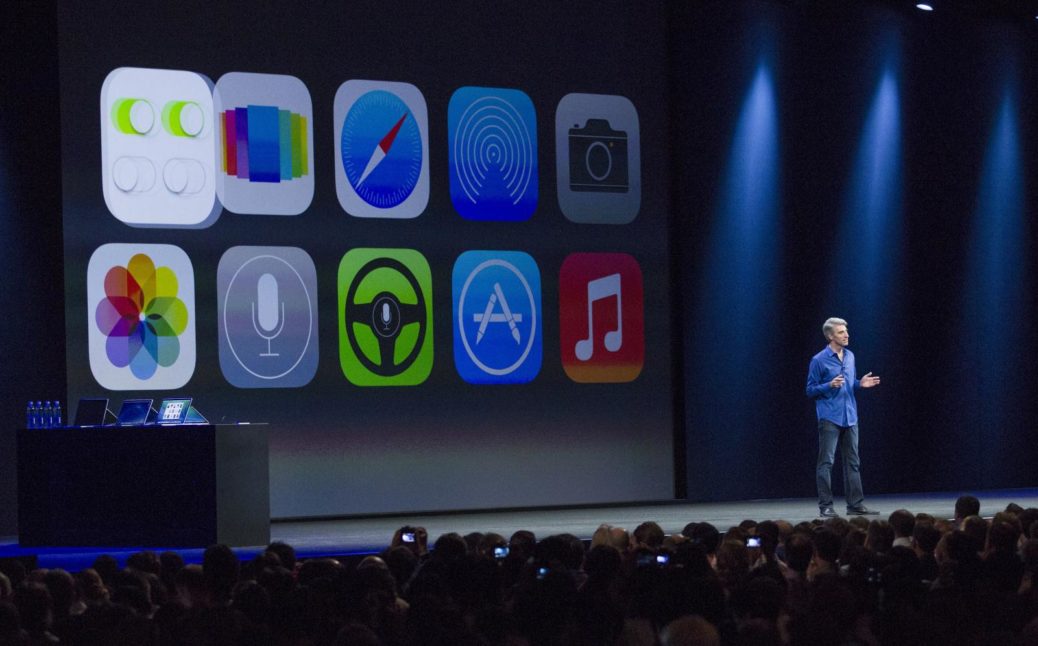 См. раздел Публикация презентации в блоге в Keynote для iCloud.
См. раздел Публикация презентации в блоге в Keynote для iCloud.
См. также Воспроизведение презентации на компьютере в Keynote для iCloud
Как использовать Keynote Live с iPhone и iPad для обмена презентациями
Хотите легко делиться своими презентациями Keynote с другими? Благодаря приложению Apple Keynote и функции Keynote Live делиться презентациями с коллегами, друзьями, коллегами или семьей очень просто.
Keynote Live — это полезная функция, скрытая в приложении для презентаций Keynote, которая позволяет вам пригласить до 100 человек для потоковой передачи вашей презентации, где бы они ни находились. Любой, у кого есть ссылка-приглашение, может присоединиться к вашей онлайн-презентации либо с помощью приложения Keynote, доступного на iPhone, iPad и Mac, либо с помощью веб-клиента iCloud в любом браузере. Поскольку все работают удаленно, чтобы оставаться в безопасности во время этой глобальной пандемии, собрать людей в одной комнате для презентации — чрезвычайно сложная задача. Именно здесь Keynote Live пригодится.
Именно здесь Keynote Live пригодится.
Итак, если вы заинтересованы в прямой трансляции своих презентаций для нескольких участников в рабочих целях, читайте дальше, и вы узнаете, как использовать Keynote Live на iPhone и iPad.
Чтобы воспользоваться преимуществами Keynote Live, вам необходимо установить последнюю версию приложения Apple Keynote на iPhone и iPad. Вы можете либо создать презентацию в Keynote, либо, если вы используете Microsoft PowerPoint, вы можете легко импортировать файлы .ppt в Keynote. Теперь просто следуйте инструкциям ниже, чтобы транслировать слайд-шоу.
- Откройте приложение Keynote на iPhone или iPad.
- Здесь выберите презентацию, которую хотите воспроизвести через Интернет. Это откроет файл презентации.
- Теперь нажмите на опцию «еще», расположенную в правом верхнем углу меню, как показано на снимке экрана ниже.
- Здесь нажмите «Использовать Keynote Live», расположенную прямо под опцией «Печать».

- Теперь вам будет показано краткое введение в Keynote Live. Нажмите «Продолжить», чтобы перейти к следующему шагу.
- В меню Keynote Live просто нажмите «Пригласить зрителей», чтобы открыть общий лист iOS и пригласить оттуда свои контакты. Кроме того, вы также можете нажать «Дополнительные параметры», чтобы дополнительно контролировать, кто просматривает вашу презентацию.
- Здесь вы увидите ссылку на вашу презентацию, которую можно скопировать и вставить куда угодно. Кроме того, если вы хотите дополнительно защитить свою презентацию, у вас есть возможность добавить пароль, который потребуется для участия.
- Теперь вернитесь в меню Keynote Live и нажмите «Воспроизвести», когда будете готовы к потоковой передаче слайд-шоу.
Ну вот. Теперь вы знаете, как воспроизводить презентации через Интернет с помощью Keynote Live.
Стоит отметить, что любой, у кого есть ссылка на вашу презентацию, не может просматривать слайды, пока вы не запустите слайд-шоу со своего iPhone или iPad.

 сайт, блог или чат, например.
сайт, блог или чат, например.